沙羅ケータイをスマホの電話アプリから呼び出す、、、という方法が意外に便利でしたのでご紹介します。(スマホでGmailを使われておみえの場合)
『誰かに電話するような操作で沙羅ケータイを見る』という感じです。ブラウザでお気に入りやアイコンを探すより便利かも!です。
(1)パソコンで マイページ(https://jp.jiin.com/luserpage) にアクセスしていただき、『表示されているQRコード』にカーソルを合わせて右クリック → 『リンクをコピー』を左クリックしてください。(クリップボードにコピーされます。)
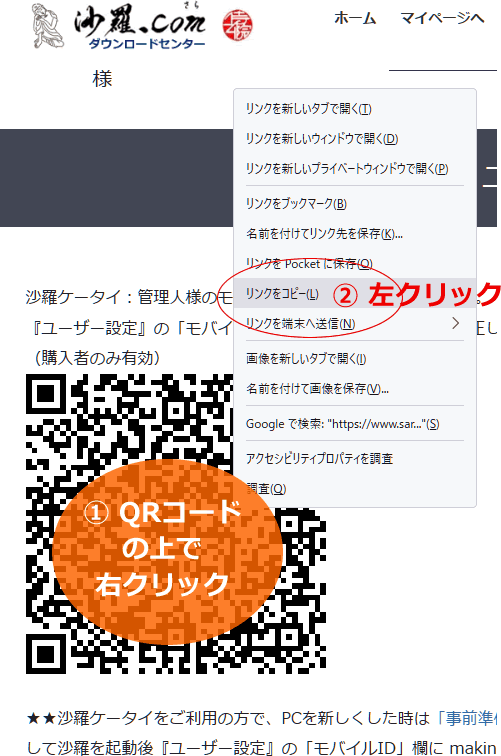
次に、
(2)パソコンで Gmailの連絡先(https://contacts.google.com) にアクセスして「連絡先を作成」→
名前を「沙羅ケータイ 沙羅スマホ」、フリガナ「ああさら」で、 「もっと見る」をクリックすると、
ウェブサイトの欄が現れますので、そこで「ペースト」(クリップボードにコピーされていたQRコードのモジャモジャ文字のURLが貼りつきます。)、
ラベル欄に「沙羅ケータイ」と入力してください。

(3)「保存」をクリック、、、、、しばらくするとスマホと同期されます。
フリガナを「あああ」で登録したので、一番最初に表示されています。
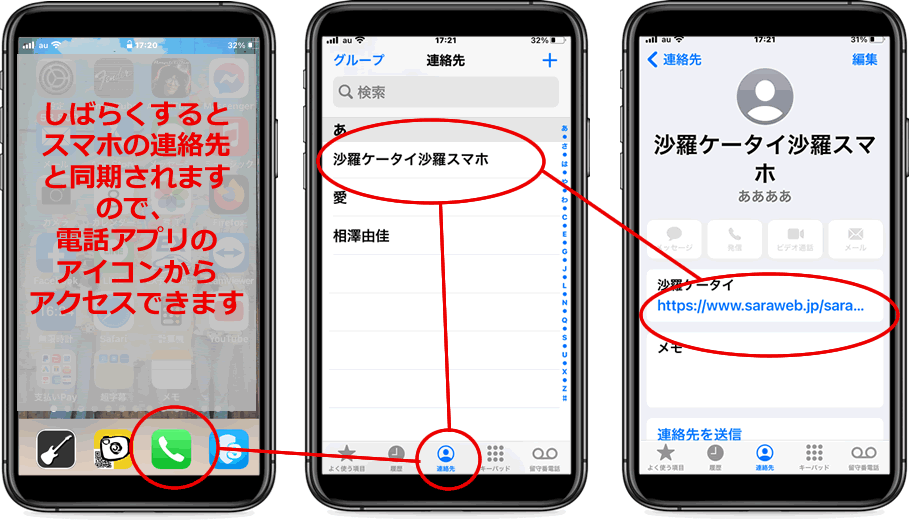
タップしていくと、サラケータイにつながります。
※outllook連絡先(アドレス帳)でも同様のことができるかもしれません。(名前とURLをアドレス帳に登録)

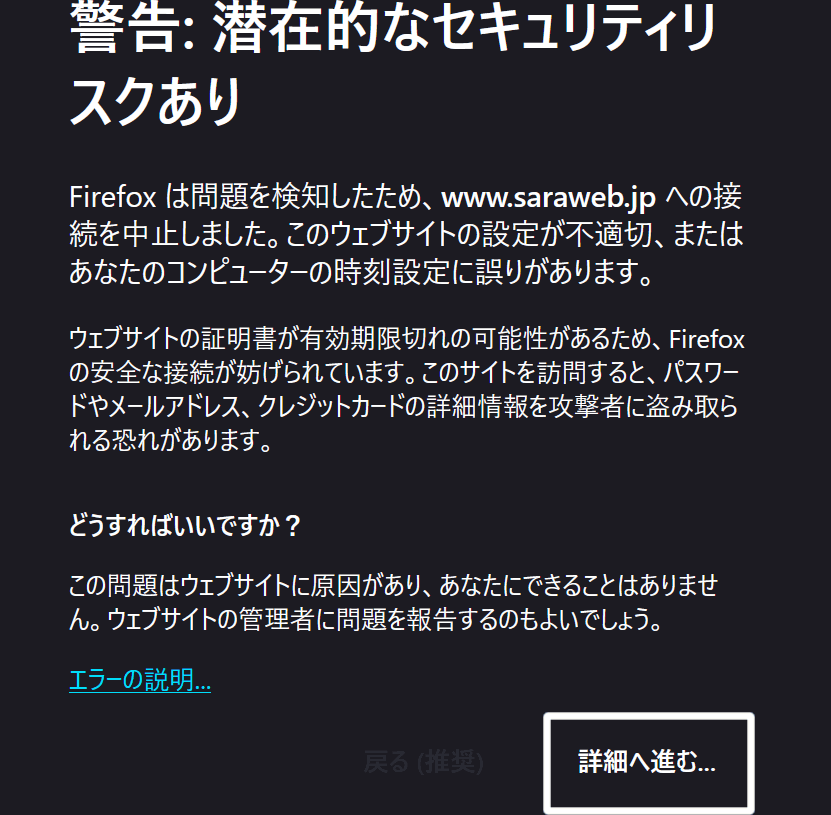

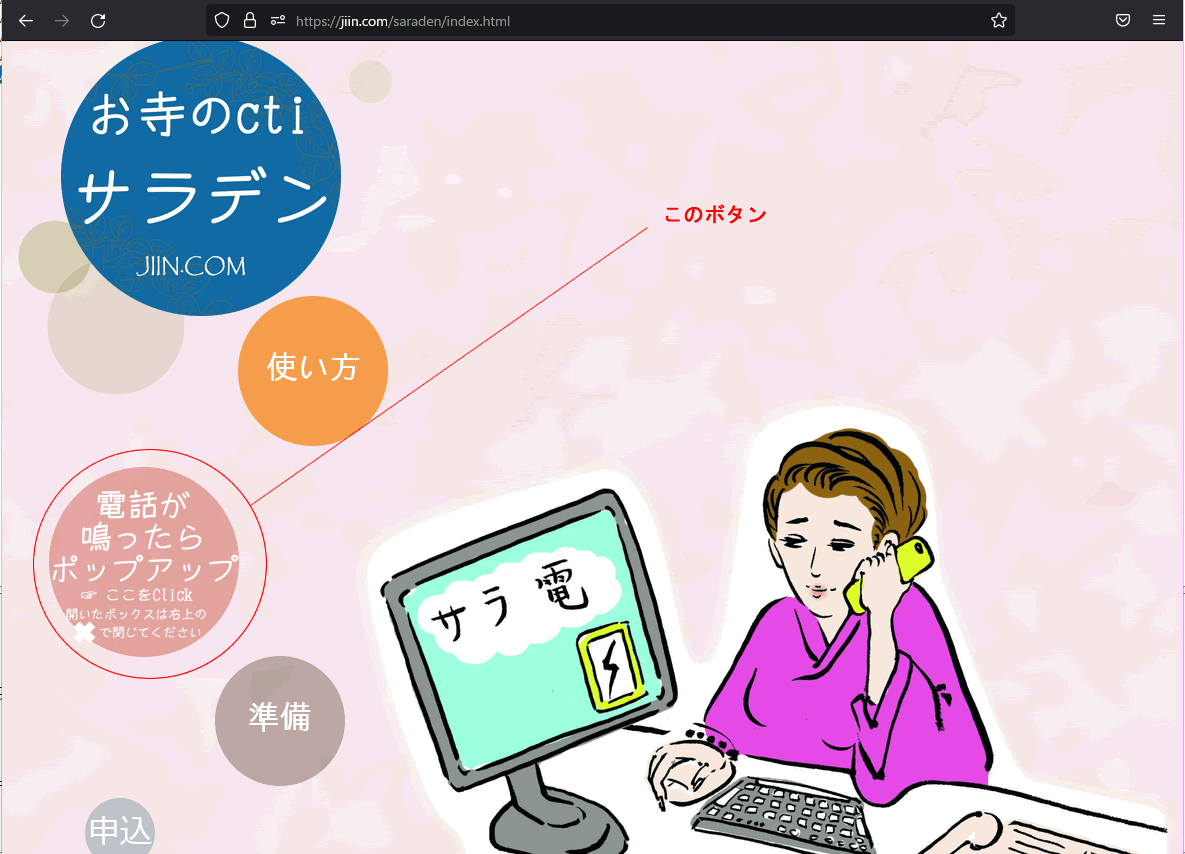
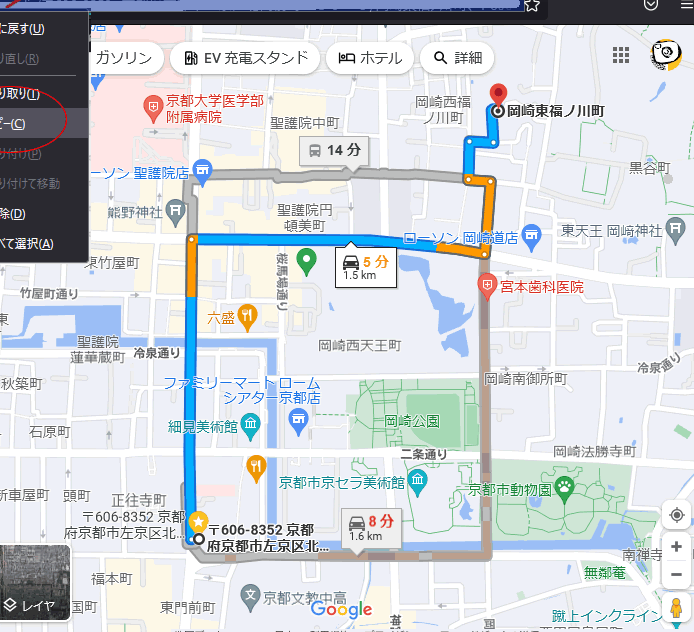
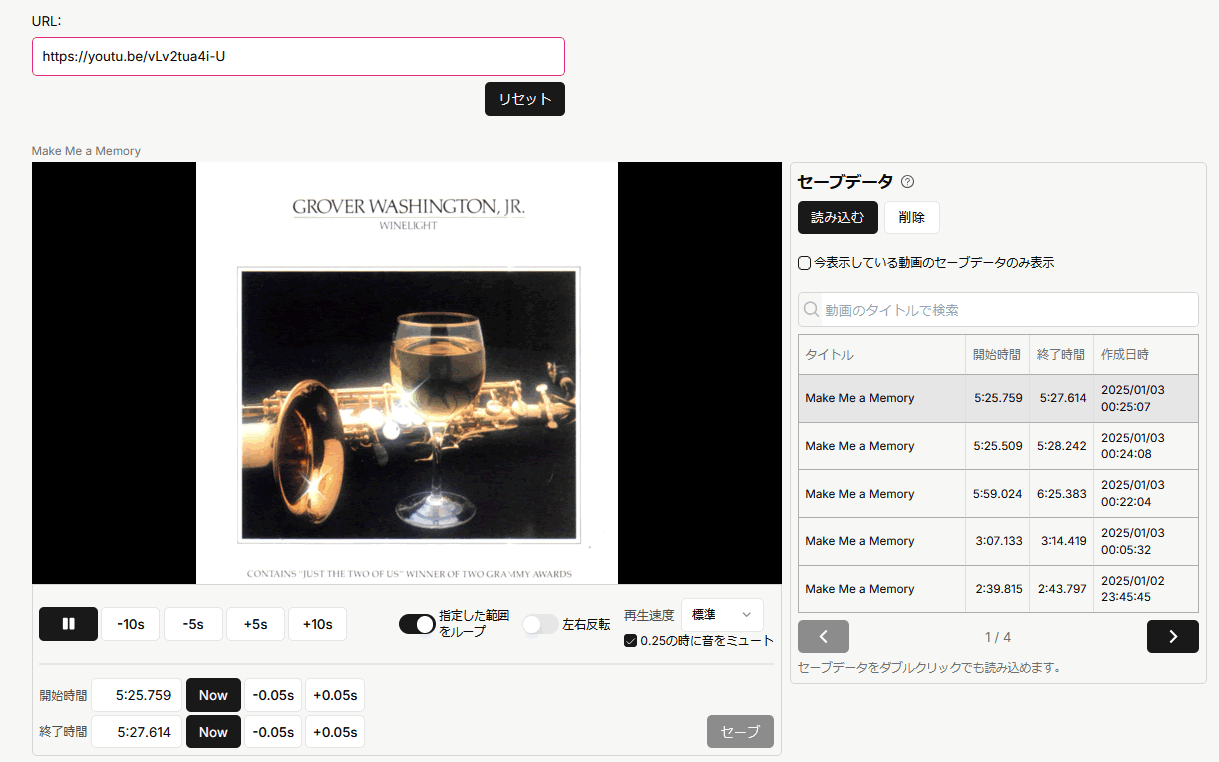















コメント